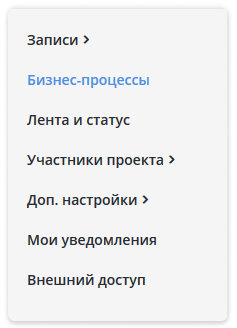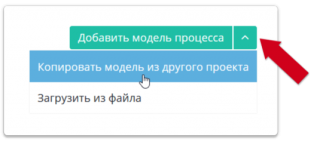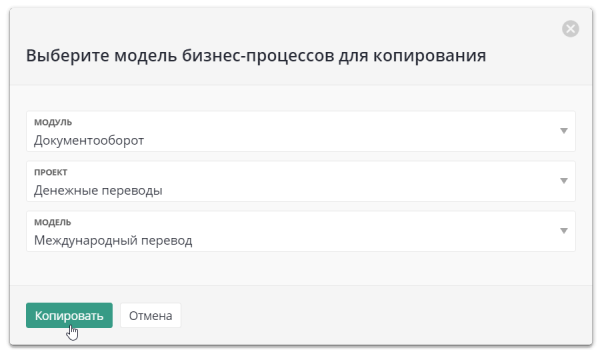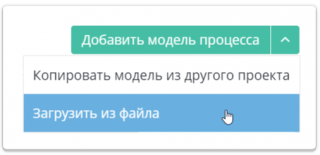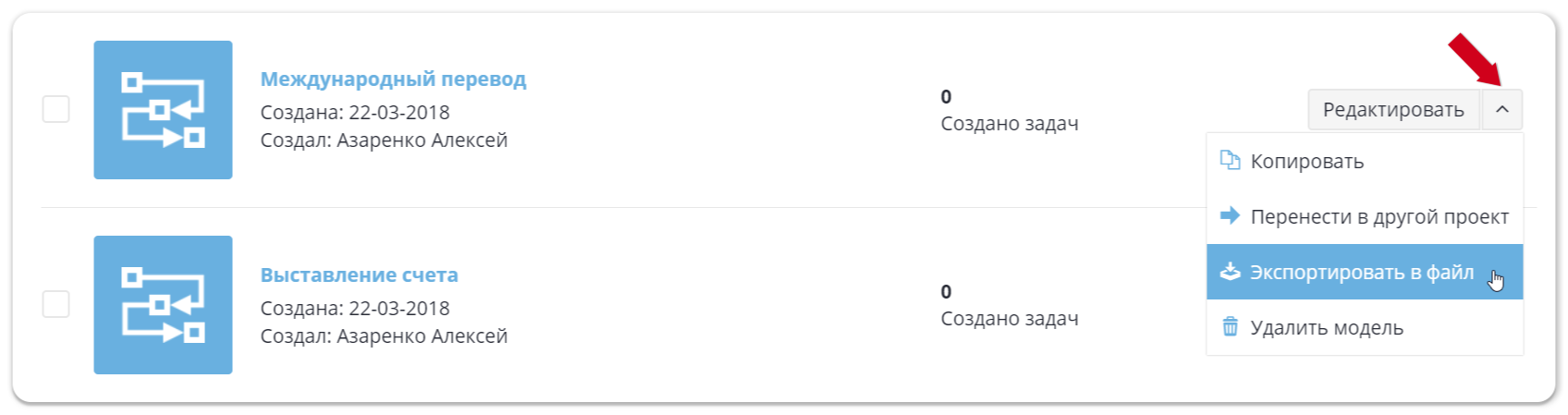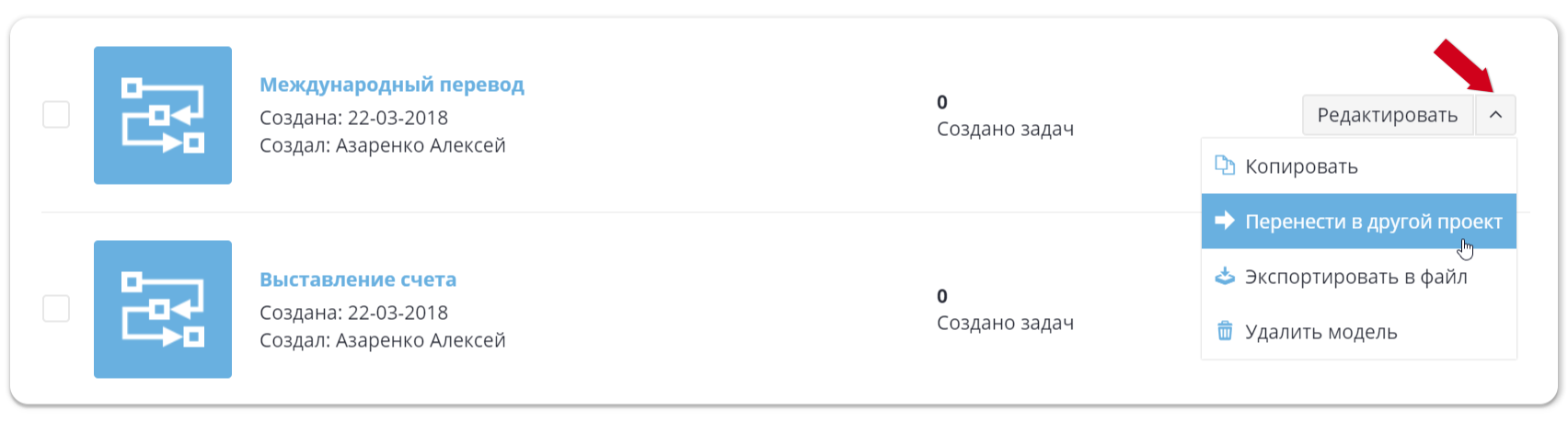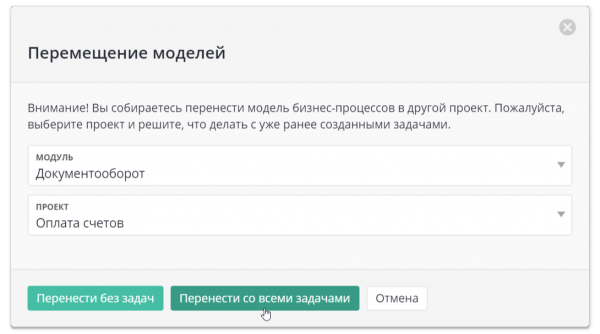При работе с проектом вы можете управлять его настройками на нескольких закладках:
На вкладке Бизнес-процессы проекта настраиваются модели бизнес-процессов, которые будут определять: кто может добавлять задачи по процессу, какие этапы выполнения у задачи будут, кто будет ответственным на каждом из этапов, какие поля сможет видеть и заполнять и так далее.
Хотя бы одна модель бизнес-процесса должна быть в каждом проекте. Без нее создавать задачи и записи будет нельзя.
В данной статье мы рассмотрим, каким образом можно добавлять новые бизнес-процессы. Сами нюансы настройки моделей вы найдете в статьях отдельного раздела, посвященного этой теме.
В Neaktor добавить модель бизнес-процессов в проект можно несколькими совершенно различными способами.
Создание модели бизнес-процессов с нуля
Чтобы создать бизнес-процесс с нуля, находясь на вкладке Бизнес-процессы, нажмите на зеленую кнопку Добавить модель процесса.
После этого вы перейдете на страницу настроек модели, где вам необходимо будет настроить форму задачи, схему бизнес-процесса, добавить группу участников и обозначить правила переходов задачи по этапам, а также другие опции. По результату сохраненный бизнес-процесс покажется в списке моделей проекта.
Копирование существующей модели бизнес-процесса
Если вы планируете оттолкнуться от уже существующей модели бизнес-процесса, но немного ее изменить, то вы можете полностью скопировать ее настройки.
Чтобы скопировать модель из текущего проекта:
1. Перейдите на вкладку Бизнес-процессы
2. Найдите модель, которую будете копировать
3. В меню Еще напротив данной модели выберите пункт Копировать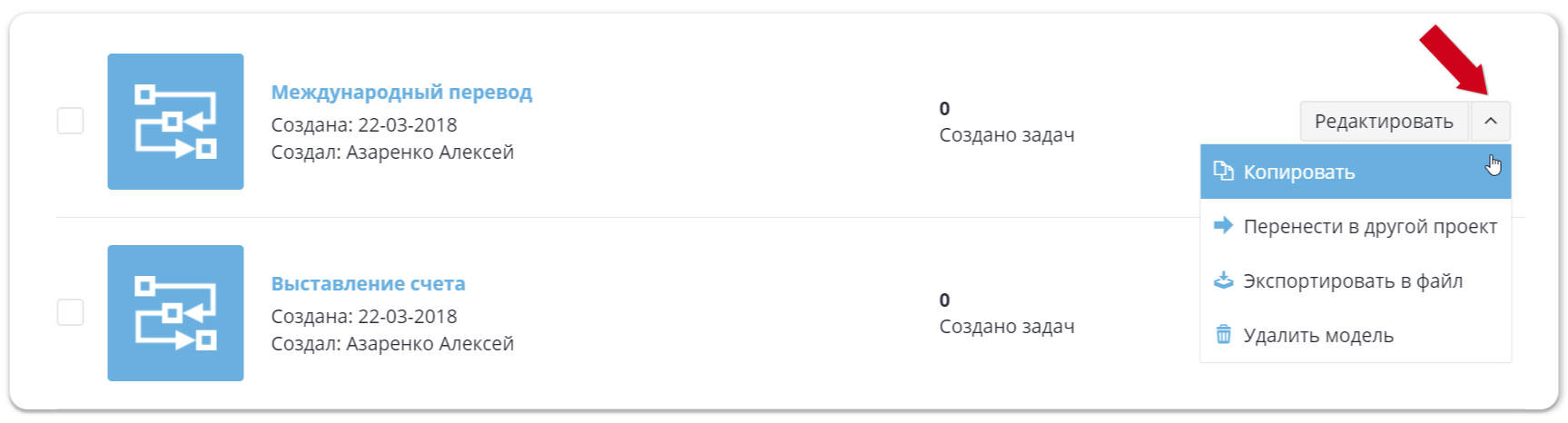
4. На экране откроется страница создания нового бизнес-процесса, но она уже изначально будет настроена аналогично скопированной модели.
Копирование процесса из другого проекта будет незначительно отличаться:
1. Перейдите на вкладку Бизнес-процессы
2. Нажмите на кнопку с дополнительными опциями для добавления новых моделей. Кнопка находится сразу справа от кнопки Добавить модель процесса
3. В открывшемся меню выберите пункт Копировать модель из другого проекта
4. На экране появится окно. Выберите в нем модуль/проект, в которых находится тот бизнес-процесс, который вы хотите скопировать. После этого выберите саму модель процесса и нажмите на кнопку Копировать
5. Скопированный бизнес-процесс покажется в списке бизнес-процессов для вашего проекта. Если вы захотите его изменить, то просто кликните по его названию или кнопке Редактировать напротив него.
Обратите внимание! Для копирования вам будут доступны только те модели, в проектах которых вы являетесь менеджером. Исключением являются пользователи с ролями администраторов — они могут скопировать любой бизнес-процесс.
Создание модели бизнес-процесса из файла
С помощью данной опции вы можете загрузить в Neaktor модели бизнес-процесса прямо из файла.
Данная опция может пригодиться вам в том случае, когда, например, у вас есть несколько компаний с раздельными аккаунтами Neaktor. Чтобы не настраивать однотипные проекты и процессы в каждой компании с нуля, вы можете настроить процессы в одном аккаунте и сохранить их в файл. После этого вам останется только загрузить данные модели бизнес-процессов из файла в вашем новом аккаунте.
Чтобы сохранить модель бизнес-процесса на компьютер:
1. Выберите нужную модель бизнес-процесса в списке процессов проекта
2. В меню Еще напротив данной модели выберите пункт Экспортировать в файл
3. Сохраните файл на компьютер.
Обратите внимание, что файл сохранится на компьютере в виде .zip архива. Вам не нужно пытаться его разархивировать — файл должен храниться и в последующем импортироваться именно в таком виде.
Чтобы создать бизнес-процесс из файла:
1. Перейдите на вкладку Бизнес-процессы
2. Нажмите на кнопку с дополнительными опциями для добавления новых моделей. Кнопка находится сразу справа от кнопки Добавить модель процесса
3. В открывшемся меню выберите пункт Загрузить из файла
4. Выберите сохраненный ранее файл в виде .zip архива.
5. Загруженный бизнес-процесс покажется в списке бизнес-процессов для вашего проекта. Если вы захотите его изменить, то просто кликните по его названию или кнопке Редактировать напротив него.
Перенос модели бизнес-процесса из проекта в проект
Вы можете полностью перенести модель бизнес-процесса из одного проекта в другой вместе со всеми задачами. То есть процесс пропадет в одном проекте и покажется в другом.
Чтобы перенести модель бизнес-процесса:
1. Откройте проект, из которого вы планируете перенести модель бизнес-процесса, и перейдите на вкладку Бизнес-процессы
2. Выберите нужную модель бизнес-процесса в списке процессов проекта
3. В меню Еще напротив данной модели выберите пункт Перенести в другой проект
4. На экране появится окно. Выберите в нем модуль/проект, в которые будет перенесена модель.
5. Нажмите на кнопку Перенести со всеми задачами, чтобы задачи “переехали” вместе с моделью. Или нажмите на кнопку Перенести без задач, тогда бизнес-процесс будет перенесен в другой проект, но все ранее созданные задачи будут безвозвратно удалены.